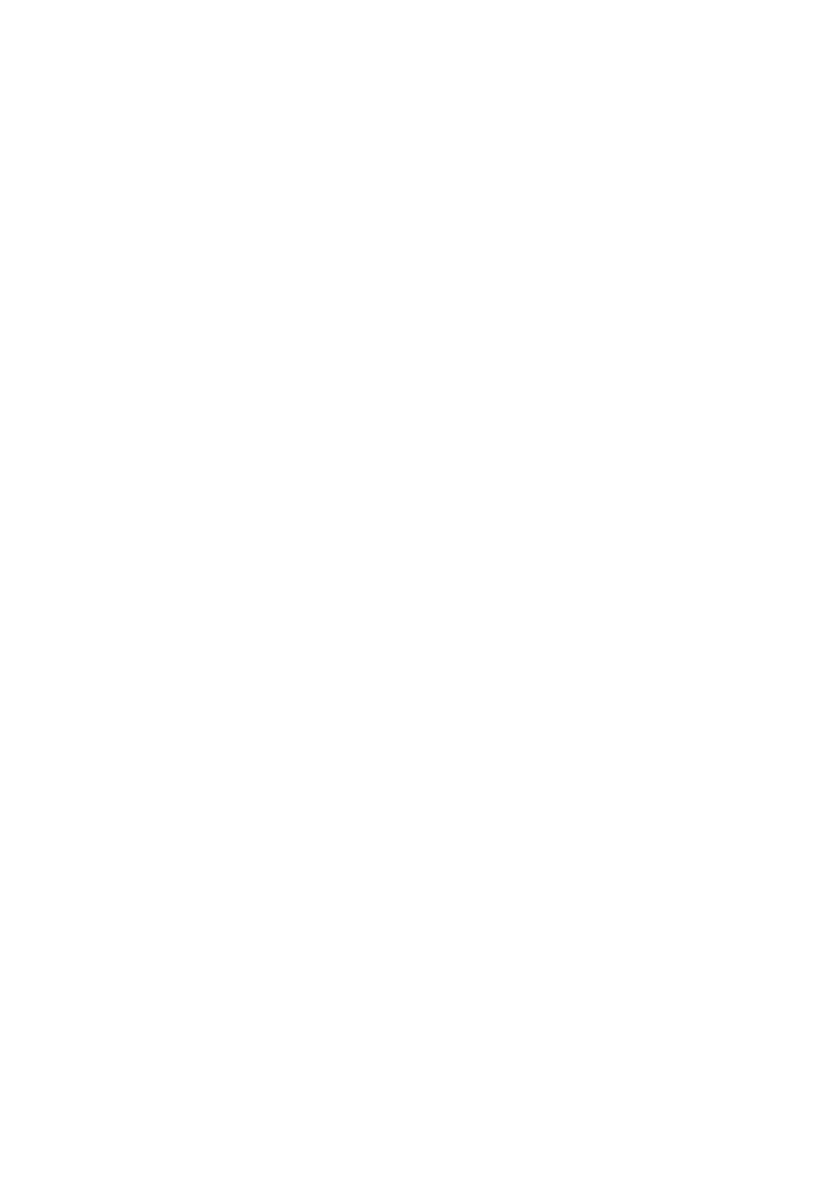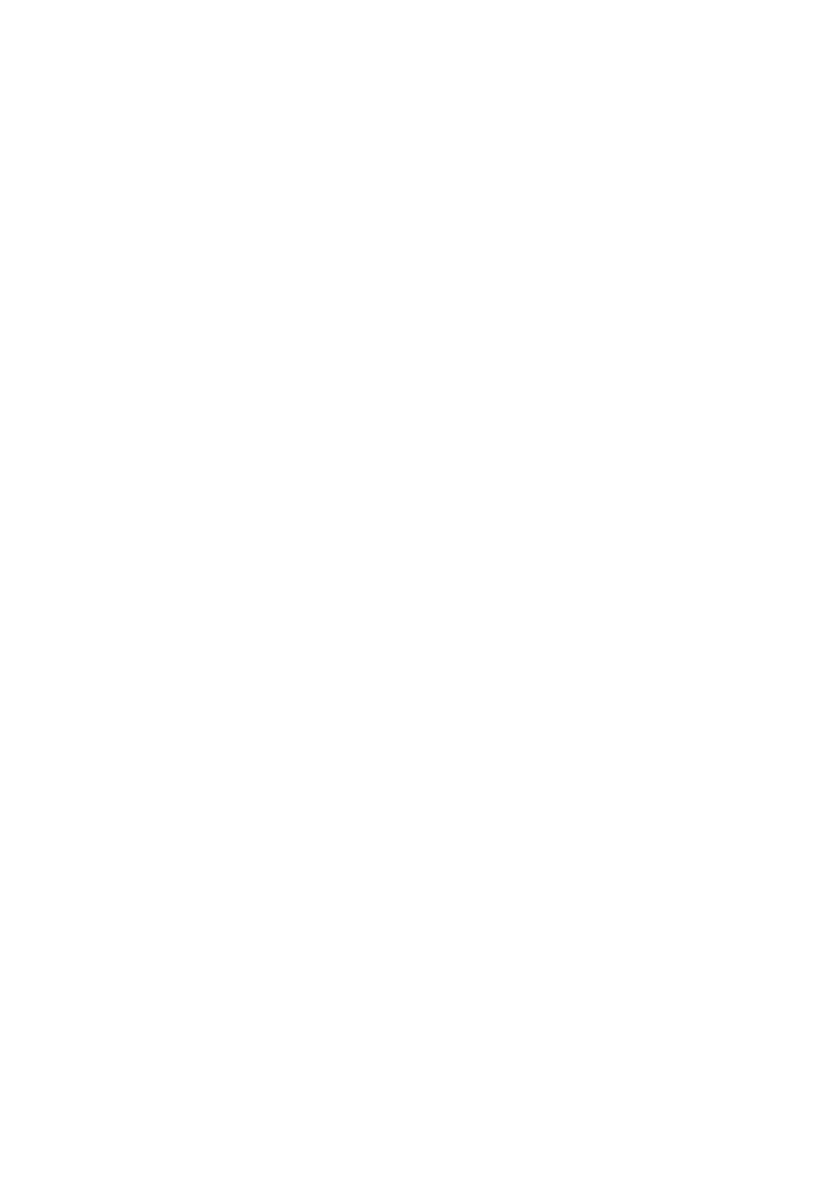
POZNÁMKA: MODRÝ nadpis označuje informace pro správce IT, ZELENÝ informace
pro koncové uživatele a ČERVENÝ znamená, že přístroj vyžaduje pozornost.
V závislosti na konfiguraci přístroje se některé obrazovky uživatelského rozhraní mohou
lišit.
Microsoft, MS-DOS, Windows, Windows NT, Microsoft Network a Windows Server jsou
ochranné známky nebo registrované ochranné známky společnosti Microsoft
Corporation ve Spojených státech a v dalších zemích.
Novell, NetWare, IntranetWare a NDS jsou registrované ochranné známky společnosti
Novell, Inc. ve Spojených státech a v dalších zemích.
Adobe, Acrobat, PostScript, PostScript3 a logo PostScript Logo jsou ochranné známky
společnosti Adobe Systems Incorporated.
Apple, AppleTalk, EtherTalk, LocalTalk, Macintosh, MacOS a TrueType jsou ochranné
známky společnosti Apple Computer, Inc. registrované ve Spojených státech a
v dalších zemích.
HP, HPGL, HPGL/2 a HP-UX jsou registrované ochranné známky společnosti Hewlett-
Packard Corporation.
Všechny názvy produktů a obchodní značky jsou ochranné známky nebo registrované
ochranné známky příslušných držitelů.
Jestliže nastanou potíže s pevným diskem, může dojít ke ztrátě dat uložených na
pevném disku v přístroji. Společnost Xerox nenese odpovědnost za přímé ani nepřímé
škody vzniklé v důsledku takové ztráty dat. Společnost Xerox nenese odpovědnost za
poruchy přístroje způsobené napadením počítačovým virem nebo útokem
počítačového hackera.
Důležité upozornění: (1) Tato příručka je chráněna autorským právem a všechna práva
jsou vyhrazena. Podle autorského práva je zakázáno kopírování nebo úpravy této
příručky – celé nebo její části – bez písemného souhlasu vydavatele. (2) Části této
příručky podléhají změnám bez předchozího upozornění. (3) Vítáme všechny
připomínky k nejasnostem, chybám, opomenutím či chybějícím stránkám. (4) Nikdy se
nepokoušejte provádět s přístrojem postupy, které nejsou výslovně popsány v této
příručce. Při neschváleném způsobu použití může dojít k závadě nebo nehodě.
Společnost Xerox nenese odpovědnost za jakékoli potíže vzniklé v důsledku
neschváleného použití zařízení.
Export tohoto výrobku je přísně regulován v souladu s japonskými zákony o devizovém
trhu a zahraničním obchodu a směrnicemi USA pro kontrolu vývozu.
Xerox a Ethernet jsou registrované ochranné známky.